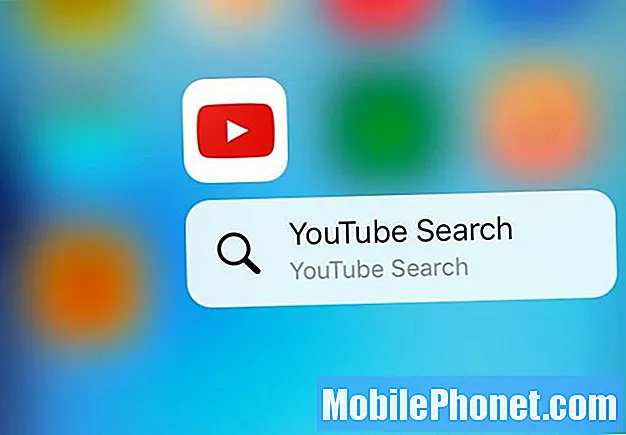#Samsung #Galaxy # A40 je prémiový model smartphonu se systémem Android střední třídy, který byl poprvé vydán v dubnu 2019. Má solidní kvalitu sestavení vyrobenou z plastového těla s 5,9palcovou obrazovkou Super AMOLED s rozlišením 1080 x 2340 pixelů který je chráněn sklem Corning Gorilla Glass 3. Vzadu je systém duálního fotoaparátu, zatímco přední má 25MP selfie kameru. Pod kapotou najdete osmijádrový procesor Exynos 7904, který je spárován se 4 GB RAM. Přestože se jedná o spolehlivé zařízení, existují případy, kdy mohou nastat určité problémy, kterým se dnes budeme věnovat. V této poslední části naší řady řešení problémů budeme řešit problém, že se Samsung Galaxy A40 nepřipojí k Wi-Fi.
Pokud vlastníte Galaxy A40 nebo jiné zařízení Android, můžete nás kontaktovat pomocí tohoto formuláře. Rádi vám pomůžeme s veškerými obavami, které s vaším zařízením můžete mít. Toto je bezplatná služba, kterou nabízíme bez připojených řetězců. Žádáme vás však, abyste se při kontaktu s námi snažili být co nejpodrobnější, aby bylo možné provést přesné posouzení a poskytnout správné řešení.
Jak opravit Samsung Galaxy A40 se nepřipojí k problému s Wi-Fi
Před provedením doporučených kroků pro řešení potíží s tímto konkrétním problémem je vždy nejlepší se ujistit, že telefon běží nejprve na nejnovější verzi softwaru. Pokud je k dispozici aktualizace, doporučuji si ji nejprve stáhnout a nainstalovat. Tím se alespoň minimalizuje možnost, že problém bude způsoben zastaralou verzí softwaru.
Zapněte přepínač Wi-Fi na telefonu
Váš telefon má přepínač Wi-Fi, který je třeba zapnout, aby se mohl připojit k síti Wi-Fi. První věcí, kterou musíte udělat, je ujistit se, že je tento přepínač zapnutý.
- Na domovské obrazovce přejeďte prstem nahoru na prázdné místo a otevřete panel aplikací.
- Klepněte na Nastavení - Připojení - Wi-Fi.
- Zapněte klepnutím na přepínač Wi-Fi.
Zkontrolujte, zda se Samsung Galaxy A40 nepřipojí k síti Wi-Fi.
Ujistěte se, že router funguje
Je možné, že problém je způsoben routerem, nikoli telefonem. Mohou se k routeru úspěšně připojit další zařízení? Má router aktivované nastavení (zkuste zkontrolovat nastavení filtrování MAC), které blokuje připojení vašeho telefonu? Jedním z rychlých způsobů, jak zkontrolovat, zda se jedná o problém související se směrovačem, je zkusit připojit telefon k jiné síti Wi-Fi a poté zkontrolovat, zda problém stále přetrvává.
Proveďte měkký reset
Dočasná poškozená data uložená v telefonu mají tendenci tento problém způsobovat. Chcete-li to opravit, budete chtít obnovit software telefonu, což lze snadno provést jednoduchým restartováním zařízení.
- Stiskněte a podržte tlačítko Napájení a snížení hlasitosti po dobu až 45 sekund.
- Počkejte, až se zařízení restartuje.
Zkontrolujte, zda se Samsung Galaxy A40 nepřipojí k Wi-Fi, problém stále přetrvává.
Obnovte nastavení telefonní sítě
Tento krok se obvykle provádí vždy, když má telefon problém s připojením k datové síti. V telefonu dojde k následujícím změnám.
- Uložené sítě Wi-Fi budou smazány.
- Spárovaná zařízení Bluetooth budou odstraněna.
- Nastavení synchronizace dat na pozadí bude zapnuto.
- Omezující nastavení dat v aplikacích, které zákazník ručně zapnul / vypnul, se obnoví na výchozí nastavení.
- Režim výběru sítě bude nastaven na automatický.
Obnovení síťových nastavení zařízení:
- Otevřete Nastavení v telefonu.
- Nyní přejděte dolů a klepněte na Obecnou správu.
- V této nabídce klepněte na Obnovit.
- Poté klepněte na Obnovit nastavení sítě.
- Na další obrazovce klepněte na RESETOVÁNÍ NASTAVENÍ a potvrďte to ještě jednou.
Zkontrolujte, zda problém přetrvává.
Spusťte telefon v nouzovém režimu
Existují případy, kdy aplikace, kterou jste si stáhli, způsobí po instalaci problémy s telefonem. Chcete-li zkontrolovat, zda stažená aplikace způsobuje problém, budete muset telefon spustit v nouzovém režimu, protože v tomto režimu mohou běžet pouze předinstalované aplikace.
- Vypněte zařízení.
- Stiskněte a podržte vypínač po obrazovce názvu modelu, která se objeví na obrazovce.
- Když se na obrazovce objeví SAMSUNG, uvolněte vypínač.
- Ihned po uvolnění vypínače stiskněte a podržte klávesu snížení hlasitosti.
- Stále držte klávesu snížení hlasitosti, dokud zařízení nedokončí restartování.
- Když se v levém dolním rohu obrazovky objeví nouzový režim, uvolněte klávesu snížení hlasitosti.
V případě, že k problému nedojde v tomto režimu, je pravděpodobně způsoben nainstalovanou aplikací. Zjistěte, o jakou aplikaci se jedná, a odinstalujte ji.
Vymažte oddíl mezipaměti telefonu
Existují případy, kdy se mohou data uložená v mezipaměti uložená ve vyhrazeném oddílu telefonu poškodit. Pokud k tomu dojde, obvykle to v telefonu způsobí určité problémy. Chcete-li vyloučit možnost, že to způsobuje problém, budete muset vymazat oddíl mezipaměti telefonu z režimu obnovení.
- Vypněte telefon.
- Stiskněte a podržte klávesu zvýšení hlasitosti a klávesu Domů a poté stiskněte a podržte vypínač.
- Když se zobrazí obrazovka s logem zařízení, uvolněte pouze vypínač
- Když se zobrazí logo Android, uvolněte všechny klíče (před zobrazením možností nabídky obnovení systému Android se po dobu 30 - 60 sekund zobrazí „Instalace aktualizace systému“).
- Několikrát stiskněte klávesu Snížit hlasitost, abyste zvýraznili „vymazat oddíl mezipaměti“.
- Stisknutím tlačítka Napájení vyberte.
- Stisknutím klávesy pro snížení hlasitosti zvýrazněte „ano“ a stisknutím tlačítka napájení vyberte.
- Po dokončení vymazání oddílu mezipaměti se zvýrazní možnost „Restartovat systém nyní“.
- Stisknutím vypínače restartujte zařízení.
Zkontrolujte, zda se Samsung Galaxy A40 nepřipojí k Wi-Fi, problém stále přetrvává.
Proveďte obnovení továrního nastavení
V případě, že se výše uvedené kroky nepodaří problém vyřešit, nejlepším způsobem, jak to vyřešit právě teď, je obnovení továrního nastavení. Před provedením resetu nezapomeňte zálohovat data telefonu.
- Vypněte telefon.
- Stiskněte a podržte klávesu zvýšení hlasitosti a klávesu Domů a poté stiskněte a podržte vypínač.
- Když se zobrazí obrazovka s logem zařízení, uvolněte pouze vypínač
- Když se zobrazí logo Android, uvolněte všechny klíče (před zobrazením možností nabídky obnovení systému Android se po dobu 30 - 60 sekund zobrazí „Instalace aktualizace systému“).
- Několikrát stiskněte klávesu snížení hlasitosti a zvýrazněte „vymazat data / obnovit tovární nastavení“.
- Stisknutím tlačítka Napájení vyberte.
- Stiskněte klávesu snížení hlasitosti, dokud se nezvýrazní možnost „Ano - odstranit všechna uživatelská data“.
- Stisknutím tlačítka Napájení vyberte a spusťte hlavní reset.
- Po dokončení hlavního resetu je zvýrazněn text „Restartovat systém nyní“.
- Stisknutím vypínače restartujte zařízení.
- Bez nainstalovaných aplikací v telefonu zkuste zkontrolovat, zda problém přetrvává.
Pokud problém přetrvává i po provedení výše uvedených kroků, může to být již způsobeno vadnou hardwarovou komponentou. Nejlepší věc, kterou teď můžete udělat, je přivést telefon do servisního střediska a nechat ho zkontrolovat.